在日常数据处理工作中,我们常常会面临各类需要依据特定条件进行判断并返回相应结果的任务。像根据学生成绩判定等级,依据销售数据决定提成,按照重量计算运费等。这些看似不同场景的需求,实则存在一个显著的共同点:都是根据数字所处的区间来返回特定的值。而在Excel中,IFS函数便是解决此类问题的得力工具。
一、IFS函数的优势
传统的IF函数在处理多个条件判断时,需要进行嵌套,这不仅使得公式变得冗长复杂,还容易在编写过程中出错,难以理解和维护。例如,当我们使用IF函数来实现根据成绩判定等级时,可能会写出类似这样的公式:=IF(B2<50,"C",IF(B2<80,"B",IF(B2>=80,"A","")))。多层嵌套不仅看起来眼花缭乱,一旦条件增多,逻辑关系梳理起来更是困难重重。
而IFS函数的出现,有效地简化了这一过程。它可以直接在一个公式中设置多个条件判断,每个条件对应一个返回值,让公式变得简洁明了,可读性大大提高。
二、IFS函数的语法结构
IFS函数的语法为:=IFS(条件1, 返回值1, 条件2, 返回值2, [条件3, 返回值3, ...]) 。其中,条件1、条件2等是要进行判断的逻辑表达式,返回值1、返回值2等则是当对应的条件成立时返回的结果。条件和返回值需要成对出现,并且最多可以设置127对条件和返回值。
三、实际案例应用:根据得分判定等级
以根据学生成绩判定等级为例,假设成绩数据存放在B列,我们要在C列得出对应的等级。在C2单元格中输入公式 =IFS(B2<50,"C",B2<80,"B",B2>=80,"A") 。这个公式的含义是:当B2单元格中的成绩小于50时,返回等级“C”;当成绩大于等于50且小于80时,返回等级“B”;当成绩大于等于80时,返回等级“A”。输入公式后,将鼠标指针移至C2单元格右下角,待指针变为黑色十字时,按住鼠标左键向下拖动,即可将公式自动应用到该列其他单元格,快速得出整列学生成绩对应的等级。
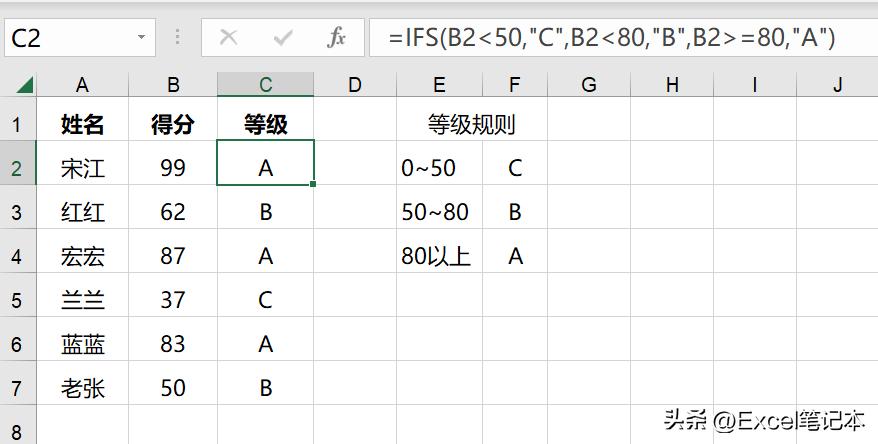
同样的逻辑,在销售提成计算场景中,如果销售额小于1万元,提成比例为5%;销售额大于等于1万元且小于3万元,提成比例为8%;销售额大于等于3万元,提成比例为12% 。假设销售额数据在D列,提成比例要在E列得出,那么在E2单元格输入公式 =IFS(D2<10000,0.05,D2<30000,0.08,D2>=30000,0.12) ,再通过向下填充公式,就能快速计算出每个销售人员对应的提成比例。
通过运用IFS函数,我们能够轻松应对各种根据数字区间返回特定值的需求,使数据处理工作更加高效、准确,大幅提升工作效率,减少人为错误。









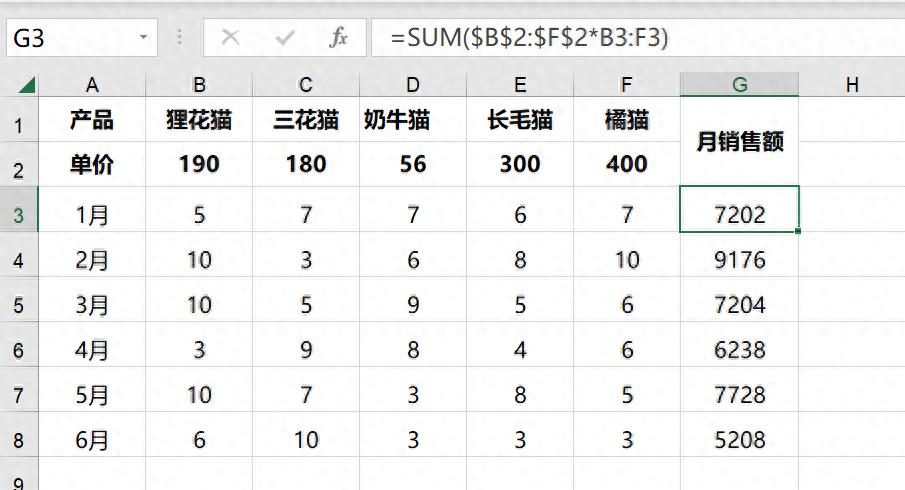
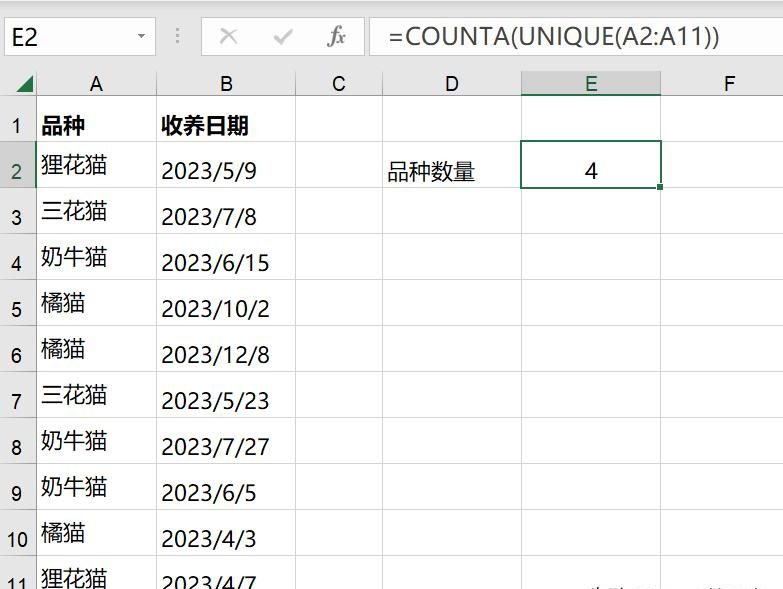

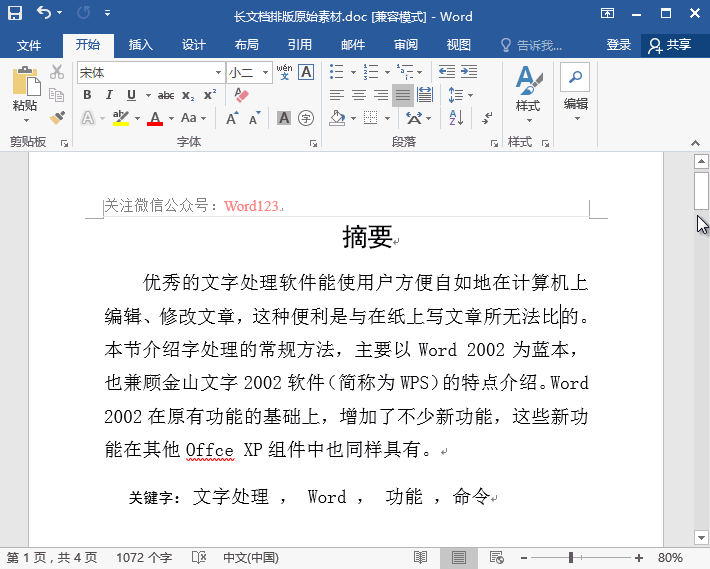
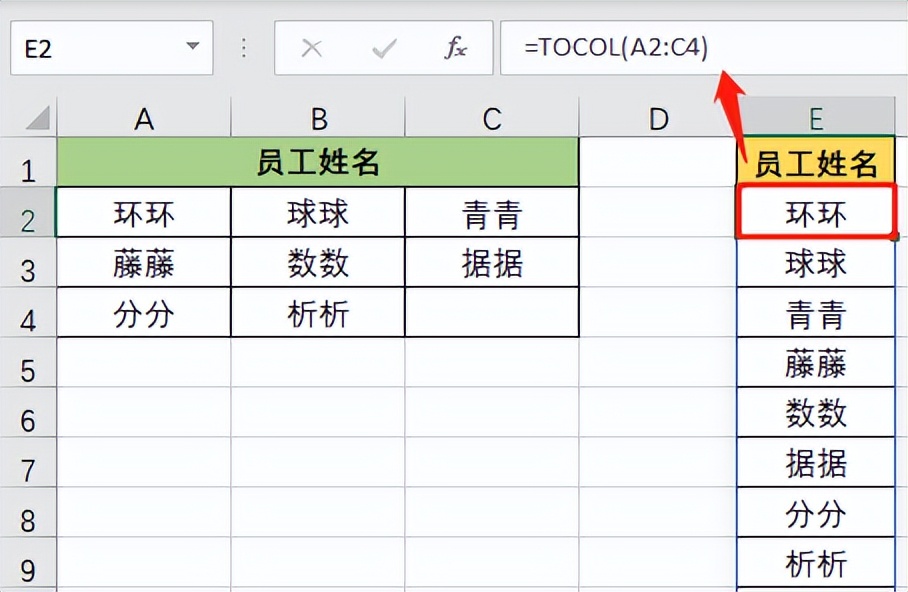


评论 (0)